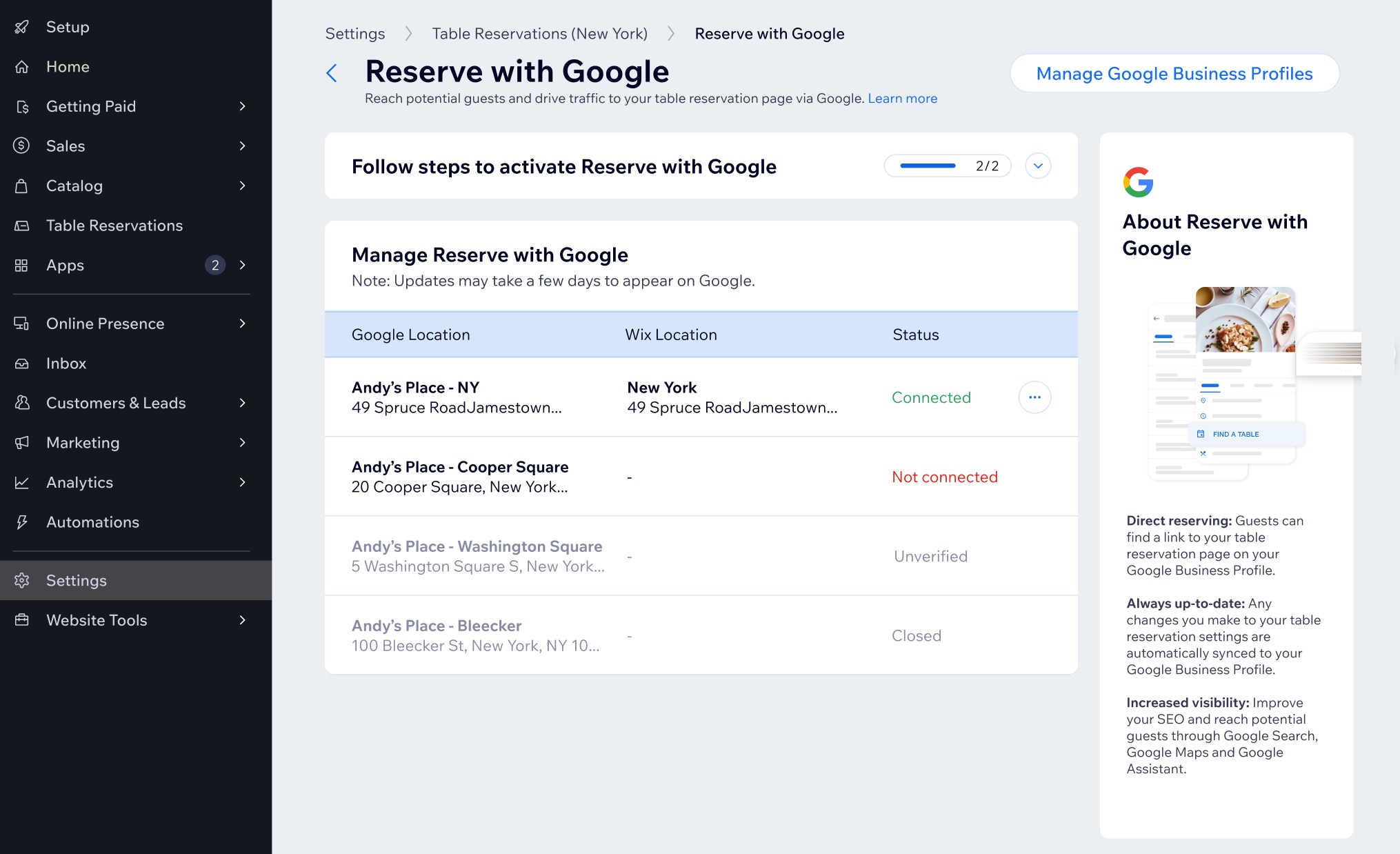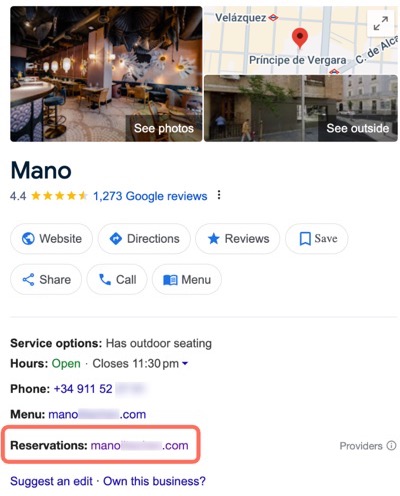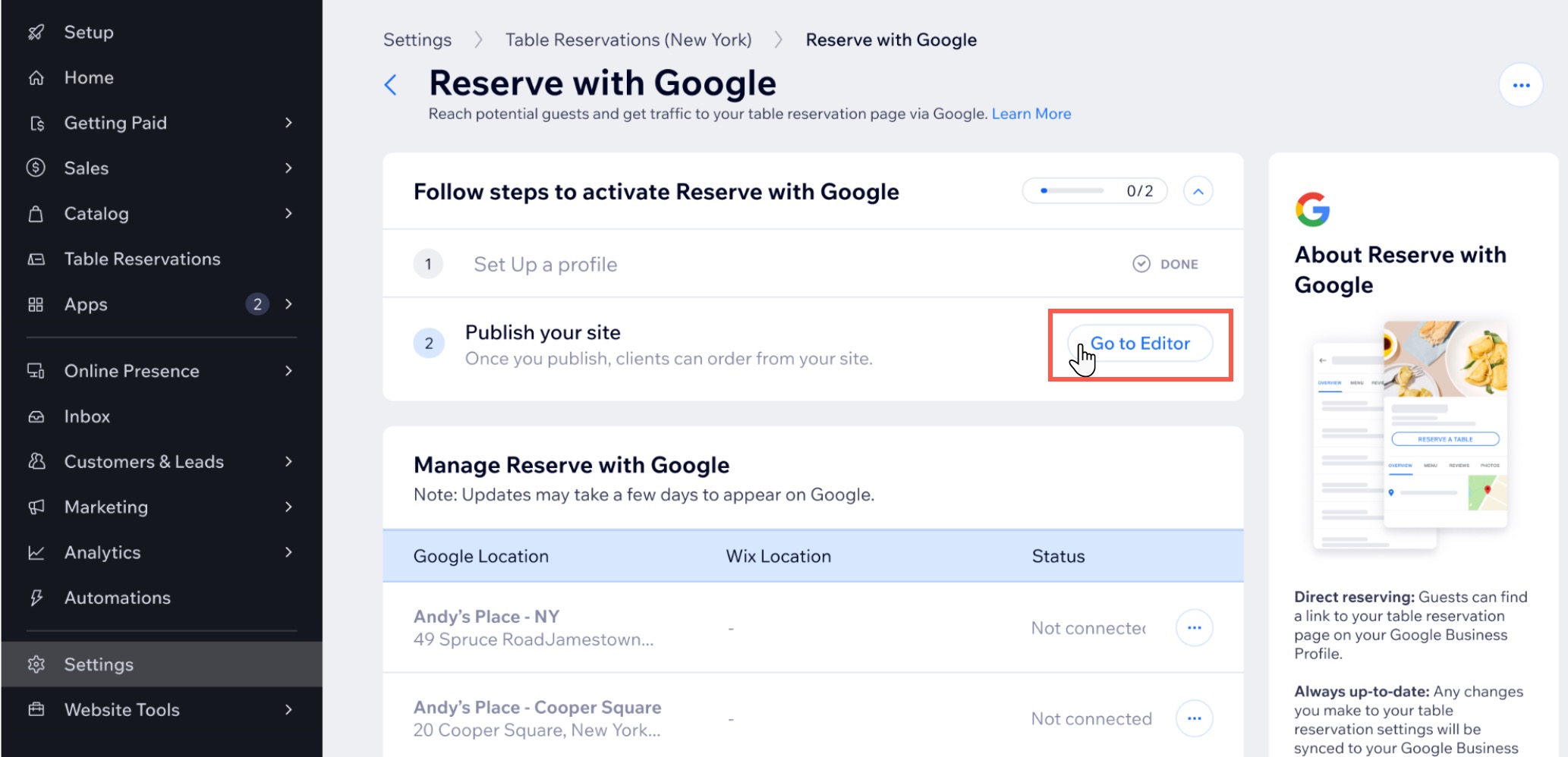Permita que os clientes encontrem seu restaurante e reservem uma mesa diretamente através da Pesquisa Google e do Google Maps. Isso ajuda você a alcançar mais clientes locais e, ao mesmo tempo, gerenciar as reservas diretamente do painel de controle do seu site.
Se você tiver um local, conecte seu Perfil da empresa no Google diretamente ao seu restaurante. Para vários locais, vincule cada perfil do Google ao local do negócio Wix correspondente.
Etapa 1 | Configure seu Perfil da empresa no Google
Configure ou importe um
Perfil da empresa no Google existente para promover seu restaurante na Pesquisa Google e no Google Maps. Após adicionar seu perfil, você pode gerenciá-lo a partir do painel de controle do seu site.
Para configurar seu Perfil da empresa no Google:
- Vá para Reservas de mesa no painel de controle do seu site.
- Clique em Configurações no canto superior direito.
- Clique em Reservar com o Google.
- Clique em Criar perfil.
- Clique em Começar.
- Escolha como adicionar seu Perfil da empresa no Google:
Importar um perfil existente
- Clique em Importar perfil existente.
- (Se necessário) Faça login na sua conta do Google.
- Clique em Permitir.
- Selecione o perfil comercial que deseja importar e clique em Importar.

Comece clicando em Criar novo perfil e insira o nome do seu negócio na barra de busca. Em seguida, faça o seguinte:
Se o seu negócio aparecer na lista:
- Clique no nome do seu negócio na lista.
- Clique em Próximo.
- Clique em Verificar e gerenciar.
Observação: se você vir uma mensagem de erro dizendo que o seu negócio é gerenciado por outra pessoa, você precisará solicitar a propriedade do perfil.
Se o seu negócio não aparecer:
- Clique em Próximo.
- Escolha como as informações do seu negócio aparecem no seu Perfil:
- Insira uma categoria para o seu negócio e selecione uma opção na lista.
- Adicione as informações básicas do seu negócio: descrição, número de telefone e URL do site.
- Selecione um local para o seu negócio:
- Em um endereço físico: você só atende clientes em um local físico (por exemplo: sua loja de café).
- Dentro de uma área de cobertura: você só visita ou faz entregas aos clientes, não havendo um local físico que eles possam visitar.
- Em um endereço e área de cobertura: você tem um local físico e também faz entregas aos clientes (por exemplo: uma padaria que oferece refeição no local e serviço de entrega).
- Insira as informações do seu local com base na sua escolha anterior. Por exemplo, se você escolheu Dentro de uma área de cobertura, você precisa selecionar um país e inserir uma área de cobertura.
- (Opcional) Clique em Inclua fotos, horário de funcionamento e mais (opcional) para adicionar outras informações sobre seu negócio:
- Fotos: adicione até 5 fotos do seu negócio.
- Horário de funcionamento: ative a alavanca para adicionar os dias da semana em que você abre e os horários em que está disponível.
- Adicionar atributos: selecione atributos (por exemplo: campos com informações extras) para adicionar ao seu perfil. Por exemplo, você pode mostrar seus métodos de pagamento aceitos, serviços que você oferece (por exemplo: estacionamento pago), links para redes sociais e muito mais.
- Clique em Enviar ao Google no canto superior direito.
- Se você não estiver conectado à sua conta do Google, será solicitado para que você se conecte.
- Se você não tiver uma conta do Google, você pode criar uma.
- Siga as instruções na tela para verificar a localização do seu negócio.
Etapa 2 | Publique seu site
Publique seu site para que os clientes possam encontrar seu restaurante na Pesquisa Google e no Google Maps e reservar uma mesa pelo Reservar com o Google.
Para publicar o seu site:
- Clique em Ir para o Editor.
- Clique em Publicar no canto superior direito.
- Clique em OK.
Etapa 3 | Conecte o local do seu restaurante ao Google
Após concluir as etapas de ativação, você pode vincular o Perfil da empresa no Google do seu restaurante e começar a aceitar reservas através do Reservar com o Google. Se você tiver vários locais ou perfis, selecione o local do negócio relevante para o Wix para cada perfil do Google que você deseja conectar.
Para conectar seu restaurante:
- Vá para Reservas de mesa no painel de controle do seu site.
- Clique em Configurações no canto superior direito.
- Clique em Reservar com o Google.
- Conecte seus locais ao Google:
- Clique em Conectar ao lado do local do restaurante.
- Clique em Conectar novamente para confirmar.

Se você tiver vários locais.
- Clique em Conectar ao lado do local do restaurante.
- Clique em Conectar novamente para confirmar.
- Selecione o local relevante e clique em Conectar local.

Perguntas frequentes
Clique nas perguntas abaixo para saber mais sobre como configurar o Reservar com o Google.
Como meus clientes são direcionados para reservar uma mesa com o Google?
Quando um cliente clica no link "Reservas" no seu cartão de perfil da empresa no Google, ele é levado diretamente para a página de reservas online no seu site para concluir a reserva.
Editar meu perfil da empresa no Google ou no Wix atualiza as duas plataformas?
Sim. Quando você edita as informações do seu Perfil da empresa no Google no Wix ou no Google, as alterações feitas são aplicadas nas duas plataformas.
Há comissões por usar o Reservar com o Google?
Não, todas as reservas feitas através do Google são livres de comissão.
Posso desconectar um local do Reservar com o Google?
Sim, você pode desconectar um local do Reservar com o Google se não quiser mais aceitar reservas através do Google para esse determinado local.
- Vá para Reservas de mesa no painel de controle do seu site.
- Clique em Configurações no canto superior direito.
- Clique em Reservar com o Google.
- Clique no ícone Mais ações
 ao lado do local e selecione Desconectar.
ao lado do local e selecione Desconectar. - Clique em Desconectar novamente para confirmar.
Como faço para verificar meu Perfil da empresa no Google?
Verificar seu Perfil da empresa no Google permite que você gerencie as informações sobre seu negócio que aparecem nos resultados de pequisa do Google e no Google Maps. Isso também garante que suas informações estejam atualizadas e que só podem ser editadas por você.
O Google fornece uma série de métodos de verificação diferentes que você pode usar. Por exemplo, você pode optar por verificar seu perfil com uma chamada telefônica, um email ou enviando um cartão postal para seu endereço comercial. Você também pode
verificar seu negócio instantaneamente na sua conta Wix usando seu cadastro nacional de pessoa jurídica.
E se meu Perfil da empresa no Google for gerenciado por outra pessoa?
Se o seu Perfil da empresa no Google for gerenciado por outra pessoa, você precisará
solicitar a propriedade do perfil. Siga as instruções fornecidas pelo Google para enviar uma solicitação. Depois que a propriedade for transferida, você poderá importar o perfil para o Reservas com o Google.